
コンピューター版のCuttingでピクチャーインピクチャー機能が見つからないという問題に遭遇したことがありますか?心配しないでください。PHP エディターの Strawberry が、この機能の隠れた場所を明らかにする詳細なガイドを提供します。このチュートリアルを通じて、ピクチャー・イン・ピクチャーを追加する方法を簡単にマスターし、ビデオ編集を次のレベルに引き上げることができます。 PC バージョンの Cutout でピクチャーインピクチャー機能を見つけて使用する方法については、以下をお読みください。
1. 編集用パソコンを開き、用意した2つの素材をインポートします。
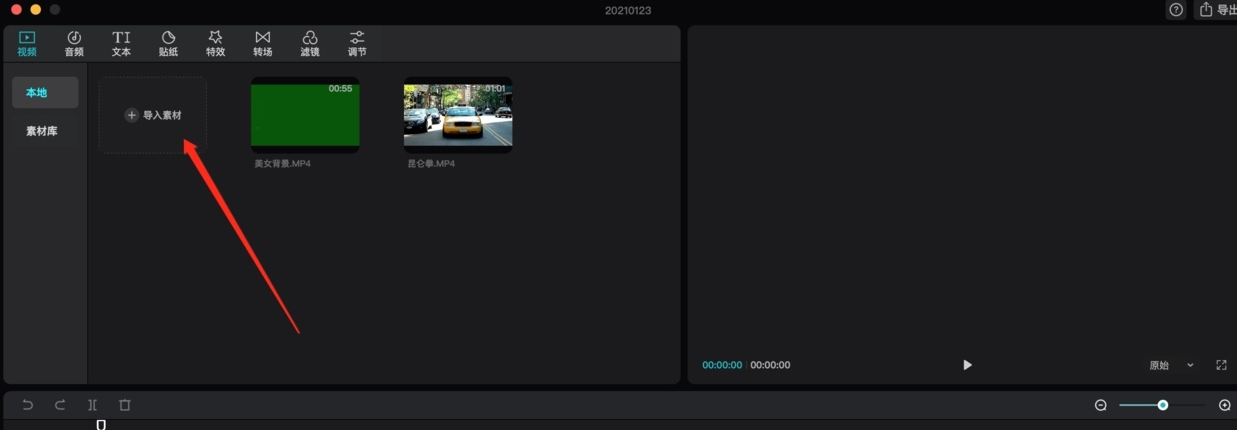
2. メイン素材 (映画とテレビ クリップ) を編集領域にドラッグし、右側のアスペクト比 9:16 を選択します。
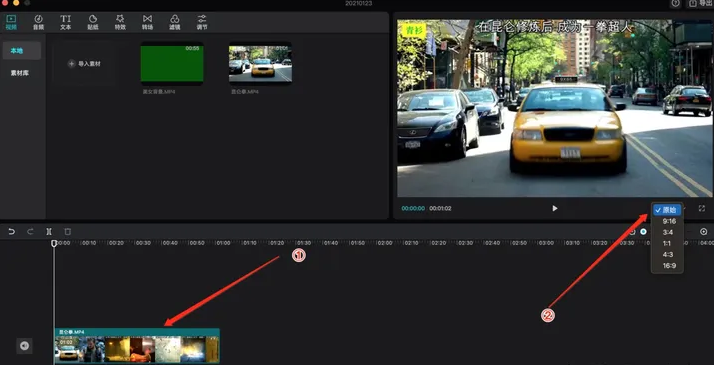

3. 別の素材を編集エリアにドラッグします。

4. 2 番目のマテリアルをクリックし、プレビュー領域内の目的の場所にドラッグ アンド ドロップします。

5. マスクをクリックし、プレビュー領域で円をクリックして、円形の表示領域のサイズを調整できます。

6. 描画モードをクリックし、不透明度を調整して女の子を半分隠します。
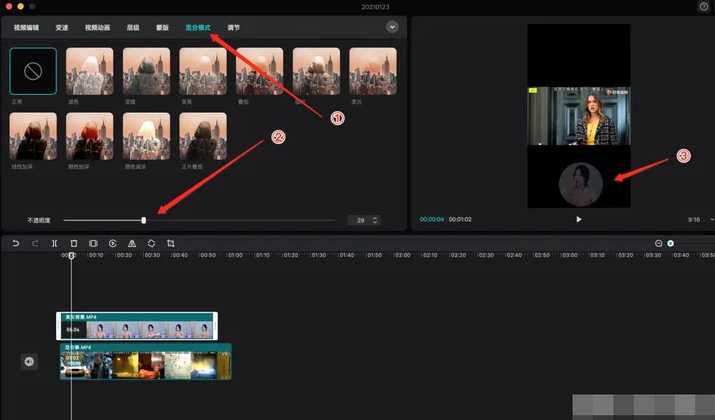
以上が切り取ったコンピューター プリントのどこに画像を追加しますか? 切り取ったコンピューター プリントのどこに画像を追加しますか?の詳細内容です。詳細については、PHP 中国語 Web サイトの他の関連記事を参照してください。